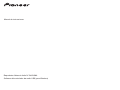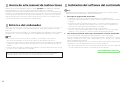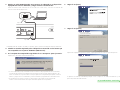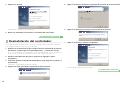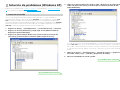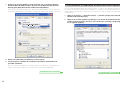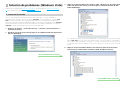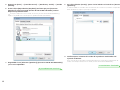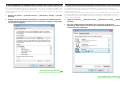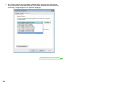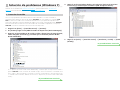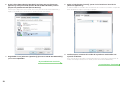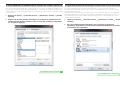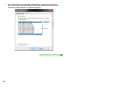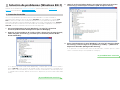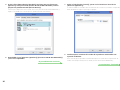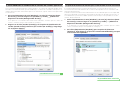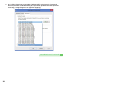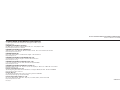Manual de instrucciones
Reproductor Network Audio N-70A/N-50A
Software del controlador de audio USB (para Windows)

2
Acerca de este manual de instrucciones
Cuando utilice un cable USB para conectar el puerto
USB DAC
de la unidad a un ordenador,
podrán reproducirse los archivos de audio que están guardados en el ordenador.
Para poder emplear esta función, deberá instalarse un controlador exclusivo (un programa de
software) en el ordenador. Este manual de instrucciones contiene información importante que
es necesaria para la reproducción de archivos del ordenador, e incluye instrucciones sobre el
modo de instalación del controlador y sobre el modo de llevar a cabo los procedimientos de
solución de problemas en caso de aparecer algún problema.
Entorno del ordenador
Para utilizar este controlador, el ordenador deberá tener un puerto USB compatible con USB
Rev2.0 HS.
Para ver la información relacionada con los sistemas operativos del ordenador y sobre el software
de reproducción, consulte el sito Web de Pioneer (la página de descarga de este controlador).
Nota
• Para reproducir archivos musicales de un ordenador, le recomendamos cerrar todas las
aplicaciones del ordenador con excepción de la aplicación del reproductor de música.
• Las frecuencias de muestreo y el número de bits de cuantifi cación que puede emitir su ordenador
pueden diferir según el sistema operativo del ordenador y la versión del software de reproducción
utilizado.
• El número de bits mostrado en la pantalla de la unidad no es el número de bits del archivo musical,
sino que es el valor establecido por su ordenador.
Microsoft, Windows y Windows Vista son marcas comerciales o marcas comerciales
registradas de Microsoft Corporation en los Estados Unidos y/o en otros países.
Instalación del software del controlador
Nota
• El programa de este controlador ofrece compatibilidad para ejecutarse en los sistemas operativos
Windows Vista, Windows XP, Windows 7, Windows 8 y Windows 8.1.
1 Descargue el programa del controlador.
El software del controlador puede descargarse desde el sitio Web de Pioneer.
• Cuando descargue el programa del controlador, designe la carpeta en la que desee guardar el
programa.
• Es posible que algunos programas de explorador, o sus ajustes, no permitan designar la
carpeta en la que se guardan las descargas. En tales casos, el archivo se guardará en la
ubicación de la carpeta previamente designada por el programa.
• El programa del controlador se descarga en formato comprimido ZIP.
El archivo comprimido descargado tendrá un nombre semejante a “Pioneer_N70A_N50A_
WinDriver_****.zip”, donde “****” indicará el número de paquete del programa.
2 Una vez haya fi nalizado la descarga, descomprima el archivo comprimido.
El archivo descargado está comprimido. Descomprima el archivo descargado.
Una vez fi nalizada la descompresión, la carpeta que alberga el programa del controlador
recibirá el nombre de “Pioneer_N70A_N50A_WinDriver_****”, donde “****” indicará el
número de paquete del programa.
Una vez haya descomprimido el archivo comprimido, aparecerá la carpeta arriba mostrada.
Haga doble clic en esta carpeta para visualizar el archivo “Setup.exe”.
• Para obtener más información acerca del software utilizado para abrir el archivo comprimido,
consulte al distribuidor del software o al agente de ventas del ordenador.
El procedimiento continúa.

3
3 Emplee un cable USB adecuado para conectar el ordenador a un dispositivo
equipado de conector USB DAC y luego conecte la alimentación.
Para encontrar más información acerca de las conexiones, consulte el manual de
instrucciones de este dispositivo.
OPTICAL COAXIAL
12
DIGITAL IN
DIGITAL IN
USB DAC
AC IN
AL OUT
COAXIAL
5V 1A
DC OUTPUT
For
5V0.6A MAX)
WIRELESS
LAN
iPod/iPhone
CONTROL
OUT
USB
* Dependiendo del modelo utilizado, es posible que la ilustración tenga un aspecto diferente.
4 Cambie la entrada empleada para el dispositivo conectado a una fuente que
sea compatible con el puerto USB DAC (USB DAC In).
5 En la carpeta descomprimida haga doble clic en “Setup.exe” para ejecutarlo.
Aparecerá el asistente InstallShield Wizard.
• Si en el ordenador ya hay instalada una versión anterior del programa de este controlador,
el asistente de instalación InstallShield le mostrará una opción para “quitarla (delete)”. En
tales circunstancias, siga las indicaciones que aparecen en la pantalla para quitar la versión
anterior y luego reinicie el ordenador y vuelva a instalar el programa del controlador nuevo.
• Es posible que las ilustraciones de los menús que se muestran en este manual de
instrucciones sean distintas de las que realmente aparezcan en la pantalla.
6 Haga clic en [Next].
7 Haga clic en [Install].
Aparecerá la pantalla siguiente; espere a que aparezcan las instrucciones del paso 8.
Si aparece el mensaje “Windows protegió su PC”, haga clic en “Más información” y luego
pulse “Ejecutar de todas formas”.
El procedimiento continúa.
Tipo A
Tipo B

4
8 Haga clic en [Finish].
.
Ha terminado la instalación del controlador.
9 Reinicie el ordenador para fi nalizar la instalación del controlador.
Desinstalación del controlador
Si en algún momento desea desinstalar (borrar) el controlador después de haberlo instalado,
lleve a acabo la operación siguiente en su ordenador.
1 Haga clic en el botón [Iniciar] de la esquina inferior izquierda de la pantalla
del monitor y luego haga clic en ([Confi guración]
) [Panel de control].
En el caso de Windows 8 o Windows 8.1, pulse simultáneamente la tecla [Windows] y la
tecla [X], seleccione entonces “Programas y funciones” y pase luego al paso 3.
2 Desde el menú del Panel de control, haga clic en [Agregar o quitar
programas].
3 Seleccione [Pioneer N-70A N-50A USB Audio] y luego haga clic en [Quitar] o
[Desinstalar].
Aparecerá el cuadro de diálogo del desinstalador.
4 Haga clic en [OK], y proceda a la pantalla de desinstalación.
Procedimiento finalizado.
Procedimiento finalizado.
5 Haga clic en [Next] y proceda a la pantalla de ejecución de la desinstalación.
6 Haga clic en [Next] para ejecutar el proceso de desinstalación.
7 Haga clic en [Finish] y reinicie el ordenador.
Se desinstalará el software del controlador.

5
Solución de problemas (Windows XP)
Cuando utilice Windows Vista,
refi érase a la página 7
; para Windows 7,
refi érase a la página
11
; para Windows 8 o Windows 8.1,
refi érase a la página 15
.
1. Ausencia de sonido
No inicie el programa del reproductor de música del ordenador si no está conectada la
alimentación del dispositivo provisto del puerto
USB DAC
, así como tampoco si el puerto
USB
DAC
no está seleccionado como la fuente de entrada. Inicie el programa del reproductor de
música del ordenador solamente después de haber seleccionado la entrada del puerto
USB DAC
.
Para encontrar más información acerca del nombre de las entradas compatibles con el puerto
USB DAC
, consulte el manual de instrucciones de este dispositivo.
1 Haga clic en [Inicio]
([Confi guración]
) [Panel de control]
[Sistema].
2 Haga clic en la fi cha [Hardware] y luego haga clic en [Administrador de
dispositivos (Device Manager)].
3 Haga clic en [Controladoras de bus serie universal (Universal Serial Bus
controllers)] y confi rme que se enumere [USB Composite Device].
4 Haga clic en [Controladoras de sonido y vídeo y dispositivos de juego (Sound,
video and game controllers)] y confi rme que se enumere [Pioneer N-70A
N-50A USB Audio].
Si no aparece [Pioneer N-70A N-50A USB Audio], confi rme que se haya seleccionado el
puerto
USB DAC
como la fuente de entrada. Luego, vuelva a intentarlo conectando otra
vez el cable o desconectando y volviendo a conectar la alimentación; una vez haya hecho
lo indicado anteriormente, deberá reconocerse el dispositivo [Pioneer N-70A N-50A USB
Audio].
5 Haga clic en [Inicio]
([Confi guración]
) [Panel de control]
[Dispositivos
de sonido, audio y voz]
[Sonidos y dispositivos de audio].
6 Abra las Propiedades de sonido y audio.
El procedimiento continúa.
El procedimiento continúa.

6
7 Haga clic en la fi cha [Audio] y luego confi rme que se enumere [Pioneer
N-70A N-50A USB Audio] como el [Dispositivo predeterminado (Default
device)] para [Reproducción de sonido (Sound playback)].
Si hay seleccionado otro dispositivo, abra el menú desplegable y seleccione [Pioneer
N-70A N-50A USB Audio] y luego haga clic en [Aplicar (Apply)] para cambiar la selección.
8 Reinicie el ordenador para habilitar el nuevo ajuste.
9 Confi rme que el volumen del sonido del reproductor multimedia esté
ajustado al Máximo.
En el caso de que el reproductor multimedia requiera el ajuste de un complemento de
salida, confi rme que se haya seleccionado [Pioneer N-70A N-50A USB Audio].
2. Para inhabilitar la combinación de sonidos del sistema operativo
Con los ajustes predeterminados del sistema operativo, los eventos del ordenador pueden estar
asociados con señales de audio y pitidos audibles por los altavoces conectados al dispositivo. Si
usted no desea escuchar estas señales que no son musicales, siga las instrucciones que se dan
a continuación:
1 Haga clic en [Inicio]
[Panel de control]
[Sonidos y dispositivos de audio
(Sounds and Audio Devices)].
2 Haga clic en la fi cha [Sonidos (Sounds)] y en la opción de [Combinación de
sonidos (Sound scheme)] seleccione [Sin sonidos (No Sounds)] y luego haga
clic en [Aplicar (Apply)].
Procedimiento finalizado.
Procedimiento finalizado.

7
Solución de problemas (Windows Vista)
Cuando utilice Windows XP,
refi érase a la página 5
; para Windows 7,
refi érase a la página
11
; para Windows 8 o Windows 8.1,
refi érase a la página 15
.
1. Ausencia de sonido
No inicie el programa del reproductor de música del ordenador si no está conectada la
alimentación del dispositivo provisto del puerto
USB DAC
, así como tampoco si el puerto
USB
DAC
no está seleccionado como la fuente de entrada. Inicie el programa del reproductor de
música del ordenador solamente después de haber seleccionado la entrada del puerto
USB DAC
.
Para encontrar más información acerca del nombre de las entradas compatibles con el puerto
USB DAC
, consulte el manual de instrucciones de este dispositivo.
1 Haga clic en [Inicio]
[Panel de control]
[Sistema y mantenimiento]
[Sistema (System)].
2 Desde la lista de [Tareas (Tasks)] haga clic en [Administrador de dispositivos
(Device Manager)].
3 Haga clic en [Controladoras de sonido y vídeo y dispositivos de juego (Sound,
video and game controllers)] y confi rme que se enumere [Pioneer N-70A
N-50A USB Audio].
Si no aparece [Pioneer N-70A N-50A USB Audio], confi rme que se haya seleccionado el
puerto
USB DAC
como la fuente de entrada. Luego, vuelva a intentarlo conectando otra
vez el cable o desconectando y volviendo a conectar la alimentación; una vez haya hecho
lo indicado anteriormente, deberá reconocerse el dispositivo [Pioneer N-70A N-50A USB
Audio].
4 Haga clic en [Controladoras de bus serie universal (Universal Serial Bus
controllers)] y confi rme que se enumere [USB Composite Device].
El procedimiento continúa.
El procedimiento continúa.

8
5 Haga clic en [Inicio]
[Panel de control]
[Hardware y sonido]
[Sonido
(Sound)].
6 En de la fi cha [Reproducción (Playback)] confi rme que para [Altavoces
(Speakers)] se haya marcado [Pioneer N-70A N-50A USB Audio] como el
dispositivo predeterminado.
Si hay otro dispositivo seleccionado, seleccione [Pioneer N-70A N-50A USB Audio] y
haga clic en [Establecer como dispositivo predeterminado (Set Default)].
7 Haga doble clic en [Altavoces (Speakers)] ([Pioneer N-70A N-50A USB Audio])
y mire sus Propiedades.
8 En la fi cha [Niveles (Levels)], ajuste al nivel máximo el nivel de los [Altavoces
(Speakers)].
Si está encendido el indicador de Silenciamiento de los altavoces (situado a la izquierda del
botón de Balance), haga clic para que se apague.
Speakers
9 Confi rme que el volumen del sonido del reproductor multimedia esté
ajustado al Máximo.
En el caso de que el reproductor multimedia requiera el ajuste de un complemento de
salida, confi rme que se haya seleccionado [Pioneer N-70A N-50A USB Audio].
Procedimiento finalizado.
El procedimiento continúa.

9
2. Para inhabilitar la combinación de sonidos del sistema operativo
Con los ajustes predeterminados del sistema operativo, los eventos del ordenador pueden estar
asociados con señales de audio y pitidos audibles por los altavoces conectados al dispositivo. Si
usted no desea escuchar estas señales que no son musicales, siga las instrucciones que se dan
a continuación:
1 Haga clic en [Inicio]
[Panel de control]
[Hardware y sonido]
[Sonido
(Sound)].
2 Haga clic en la fi cha [Sonidos (Sounds)] y en la opción de [Combinación de
sonidos (Sound scheme)] seleccione [Sin sonidos (No Sounds)] y luego haga
clic en [Aplicar (Apply)].
3.
Ajuste de la frecuencia de muestreo para la salida de datos de audio del ordenador
El sonido puede transmitirse sin tener que efectuarse la conversión de frecuencia si se
sincroniza la frecuencia de muestreo de los archivos de reproducción con la frecuencia de
muestreo de transmisión.
Cuando se ajusta una alta frecuencia de muestreo en un ordenador que no tiene capacidad
de proceso adecuada, es posible que se perturbe la reproducción de audio. En este caso, la
velocidad en bits y la frecuencia deben ajustarse a valores bajos como puedan ser los de 2
canales, 24 bits, 44100 Hz.
1 Haga clic en [Inicio]
[Panel de control]
[Hardware y sonido]
[Sonido
(Sound)].
2 En la fi cha [Reproducción (Playback)], para la opción de [Altavoces
(Speakers)], haga doble clic en [Pioneer N-70A N-50A USB Audio] para que
se muestren las Propiedades.
El procedimiento continúa.
Procedimiento finalizado.

10
3 En la fi cha [Opciones avanzadas (Advanced)], seleccione la frecuencia
de muestreo de salida deseada para [Formato predeterminado (Default
Format)] y luego haga clic en [Aplicar (Apply)].
Procedimiento finalizado.

11
Solución de problemas (Windows 7)
Cuando utilice Windows XP,
refi érase a la página 5
; para Windows Vista,
refi érase a la
página 7
; para Windows 8 o Windows 8.1,
refi érase a la página 15
.
1. Ausencia de sonido
No inicie el programa del reproductor de música del ordenador si no está conectada la
alimentación del dispositivo provisto del puerto
USB DAC
, así como tampoco si el puerto
USB
DAC
no está seleccionado como la fuente de entrada. Inicie el programa del reproductor de
música del ordenador solamente después de haber seleccionado la entrada del puerto
USB DAC
.
Para encontrar más información acerca del nombre de las entradas compatibles con el puerto
USB DAC
, consulte el manual de instrucciones de este dispositivo.
1 Haga clic en [Inicio]
[Panel de control]
[Sistema].
2 En [Sistema], haga clic en [Administrador de dispositivos (Device Manager)].
3 Haga clic en [Controladoras de sonido y vídeo y dispositivos de juego (Sound,
video and game controllers)] y confi rme que se enumere [Pioneer N-70A
N-50A USB Audio].
Si no aparece [Pioneer N-70A N-50A USB Audio], confi rme que se haya seleccionado el
puerto
USB DAC
como la fuente de entrada. Luego, vuelva a intentarlo conectando otra
vez el cable o desconectando y volviendo a conectar la alimentación; una vez haya hecho
lo indicado anteriormente, deberá reconocerse el dispositivo [Pioneer N-70A N-50A USB
Audio].
4 Haga clic en [Controladoras de bus serie universal (Universal Serial Bus
controllers)] y confi rme que se enumere [USB Composite Device].
5 Haga clic en [Inicio]
[Panel de control]
[Hardware y sonido]
[Sonido
(Sound)].
El procedimiento continúa.
El procedimiento continúa.

12
6 En de la fi cha [Reproducción (Playback)] confi rme que para [Altavoces
(Speakers)] se haya marcado [Pioneer N-70A N-50A USB Audio] como el
[Dispositivo predeterminado (Default Device)].
Si hay otro dispositivo seleccionado, seleccione [Pioneer N-70A N-50A USB Audio] y
haga clic en [Establecer como dispositivo predeterminado (Set Default)].
7 Haga doble clic en [Altavoces (Speakers)] ([Pioneer N-70A N-50A USB Audio])
y mire sus Propiedades.
8 En de la fi cha [Niveles (Levels)], ajuste al nivel máximo el nivel de los
[Altavoces (Speakers)].
Si está encendido el indicador de Silenciamiento de los altavoces (situado a la izquierda del
botón de Balance), haga clic para que se apague.
9 Confi rme que el volumen del sonido del reproductor multimedia esté
ajustado al Máximo.
En el caso de que el reproductor multimedia requiera el ajuste de un complemento de
salida, confi rme que se haya seleccionado [Pioneer N-70A N-50A USB Audio].
El procedimiento continúa.
Procedimiento finalizado.

13
2. Para inhabilitar la combinación de sonidos del sistema operativo
Con los ajustes predeterminados del sistema operativo, los eventos del ordenador pueden estar
asociados con señales de audio y pitidos audibles por los altavoces conectados al dispositivo. Si
usted no desea escuchar estas señales que no son musicales, siga las instrucciones que se dan
a continuación:
1 Haga clic en [Inicio]
[Panel de control]
[Hardware y sonido]
[Sonido
(Sound)].
2 Haga clic en la fi cha [Sonidos (Sounds)] y en la opción de [Combinación de
sonidos (Sound scheme)] seleccione [Sin sonidos (No Sounds)] y luego haga
clic en [Aplicar (Apply)].
3.
Ajuste de la frecuencia de muestreo para la salida de datos de audio del ordenador
El sonido puede transmitirse sin tener que efectuarse la conversión de frecuencia si se
sincroniza la frecuencia de muestreo de los archivos de reproducción con la frecuencia de
muestreo de transmisión.
Cuando se ajusta una alta frecuencia de muestreo en un ordenador que no tiene capacidad
de proceso adecuada, es posible que se perturbe la reproducción de audio. En este caso, la
velocidad en bits y la frecuencia deben ajustarse a valores bajos como puedan ser los de 2
canales, 24 bits, 44100 Hz.
1 Haga clic en [Inicio]
[Panel de control]
[Hardware y sonido]
[Sonido
(Sound)].
2 En la fi cha [Reproducción (Playback)], para la opción de [Altavoces
(Speakers)], haga doble clic en [Pioneer N-70A N-50A USB Audio] para que
se muestren las Propiedades.
El procedimiento continúa.
Procedimiento finalizado.

14
3 En la fi cha [Opciones avanzadas (Advanced)], seleccione la frecuencia
de muestreo de salida deseada para [Formato predeterminado (Default
Format)] y luego haga clic en [Aplicar (Apply)].
Procedimiento finalizado.

15
Solución de problemas (Windows 8/8.1)
Cuando utilice Windows XP,
refi érase a la página 5
; para Windows Vista,
refi érase a la
página 7
; para Windows 7,
refi érase a la página 11
.
1. Ausencia de sonido
No inicie el programa del reproductor de música del ordenador si no está conectada la
alimentación del dispositivo provisto del puerto
USB DAC
, así como tampoco si el puerto
USB
DAC
no está seleccionado como la fuente de entrada. Inicie el programa del reproductor de
música del ordenador solamente después de haber seleccionado la entrada del puerto
USB DAC
.
Para encontrar más información acerca del nombre de las entradas compatibles con el puerto
USB DAC
, consulte el manual de instrucciones de este dispositivo.
1 Pulse simultáneamente la tecla [Windows] y la tecla [X] y seleccione
entonces [Administrador de dispositivos (Device Manager)].
2 Haga clic en [Controladoras de sonido y vídeo y dispositivos de juego (Sound,
video and game controllers)] y confi rme que se enumere [Pioneer N-70A
N-50A USB Audio].
Si no aparece [Pioneer N-70A N-50A USB Audio], confi rme que se haya seleccionado el
puerto
USB DAC
como la fuente de entrada. Luego, vuelva a intentarlo conectando otra
vez el cable o desconectando y volviendo a conectar la alimentación; una vez haya hecho
lo indicado anteriormente, deberá reconocerse el dispositivo [Pioneer N-70A N-50A USB
Audio].
3 Haga clic en [Controladoras de bus serie universal (Universal Serial Bus
controllers)] y confi rme que se enumere [USB Composite Device].
4 Pulse simultáneamente la tecla [Windows] y la tecla [X]; seleccione [Panel
de control] y entonces haga clic en [Hardware y sonido]
[Administrar
dispositivos de audio (Manage audio devices)].
Si no aparecen los elementos del menú arriba indicados, confirme que en el Panel de
control el elemento 'Ver por' esté ajustado en “Category”.
El procedimiento continúa.
El procedimiento continúa.

16
5 En de la fi cha [Reproducción (Playback)] confi rme que para [Altavoces
(Speakers)] se haya marcado [Pioneer N-70A N-50A USB Audio] como el
[Dispositivo predeterminado (Default Device)].
Si hay otro dispositivo seleccionado, seleccione [Pioneer N-70A N-50A USB Audio] y
haga clic en [Establecer como dispositivo predeterminado (Set Default)].
6 Haga doble clic en [Altavoces (Speakers)] ([Pioneer N-70A N-50A USB Audio])
y mire sus Propiedades.
7 En de la fi cha [Niveles (Levels)], ajuste al nivel máximo el nivel de los
[Altavoces (Speakers)].
Si está encendido el indicador de Silenciamiento de los altavoces (situado a la izquierda del
botón de Balance), haga clic para que se apague.
8 Confi rme que el volumen del sonido del reproductor multimedia esté
ajustado al Máximo.
En el caso de que el reproductor multimedia requiere el ajuste de un complemento de
salida, confi rme que se haya seleccionado [Pioneer N-70A N-50A USB Audio].
El procedimiento continúa.
Procedimiento finalizado.

17
2. Para inhabilitar la combinación de sonidos del sistema operativo
Con los ajustes predeterminados del sistema operativo, los eventos del ordenador pueden estar
asociados con señales de audio y pitidos audibles por los altavoces conectados al dispositivo. Si
usted no desea escuchar estas señales que no son musicales, siga las instrucciones que se dan
a continuación:
1 Pulse simultáneamente la tecla [Windows] y la tecla [X]; seleccione [Panel
de control] y entonces haga clic en [Hardware y sonido]
[Administrar
dispositivos de audio (Manage audio devices)].
Si no aparecen los elementos del menú arriba indicados, confirme que en el Panel de
control el elemento 'Ver por' esté ajustado en “Category”.
2 Haga clic en la fi cha [Sonidos (Sounds)] y en la opción de [Combinación de
sonidos (Sound scheme)] seleccione [Sin sonidos (No Sounds)] y luego haga
clic en [Aplicar (Apply)].
3.
Ajuste de la frecuencia de muestreo para la salida de datos de audio del ordenador
El sonido puede transmitirse sin tener que efectuarse la conversión de frecuencia si se
sincroniza la frecuencia de muestreo de los archivos de reproducción con la frecuencia de
muestreo de transmisión.
Cuando se ajusta una alta frecuencia de muestreo en un ordenador que no tiene capacidad
de proceso adecuada, es posible que se perturbe la reproducción de audio. En este caso, la
velocidad en bits y la frecuencia deben ajustarse a valores bajos como puedan ser los de 2
canales, 24 bits, 44100 Hz.
1 Pulse simultáneamente la tecla [Windows] y la tecla [X]; seleccione [Panel
de control] y entonces haga clic en [Hardware y sonido]
[Administrar
dispositivos de audio (Manage audio devices)].
Si no aparecen los elementos del menú arriba indicados, confirme que en el Panel de
control el elemento 'Ver por' esté ajustado en “Category”.
2 En la fi cha [Reproducción (Playback)], para la opción de [Altavoces
(Speakers)], haga doble clic en [Pioneer N-70A N-50A USB Audio] para que
se muestren las Propiedades.
El procedimiento continúa.
Procedimiento finalizado.

18
3 En la fi cha [Opciones avanzadas (Advanced)], seleccione la frecuencia
de muestreo de salida deseada para [Formato predeterminado (Default
Format)] y luego haga clic en [Aplicar (Apply)].
Procedimiento finalizado.

<ARC8424-A>
© 2014 PIONEER HOME ELECTRONICS CORPORATION.
Todos los derechos reser
vados.
PIONEER HOME ELECTRONICS CORPORATION
1-1, Shin-ogura, Saiwai-ku, Kawasaki-shi, Kanagawa 212-0031, Japan
http://pioneer.jp
PIONEER ELECTRONICS (USA) INC.
P.O. BOX 1540, Long Beach, California 90801-1540, U.S.A. TEL: (800) 421-1404
http://www.pioneerelectronics.com/PUSA
PIONEER ELECTRONICS OF CANADA, INC.
340 Ferrier Street, Unit 2, Markham, Ontario L3R 2Z5, Canada TEL: 1-877-283-5901, 905-479-4411
http://www.pioneerelectronics.ca
PIONEER EUROPE NV
Haven 1087, Keetberglaan 1, B-9120 Melsele, Belgium TEL: 03/570.05.11
http://www.pioneer.eu
PIONEER ELECTRONICS ASIACENTRE PTE. LTD.
253 Alexandra Road, #04-01, Singapore 159936 TEL: 65-6472-7555
http://www.pioneer.com.sg
PIONEER ELECTRONICS AUSTRALIA PTY. LTD.
5 Arco Lane, Heatherton, Victoria, 3202, Australia, TEL: (03) 9586-6300
http://www.pioneer.com.au
PIONEER ELECTRONICS DE MEXICO S.A. DE C.V.
Blvd.Manuel Avila Camacho 138 10 piso Col.Lomas de Chapultepec, México, D.F. 11000 TEL: 55-9178-4270
http://pioneer-mexico.com
Pioneer China Holding Co., Ltd.
4F,126 Jiangchang No.3 Road, Shibei Industrial Zone, Shanghai, 200436, P.R.China TEL: 86-21-26066666
http://www.pioneerchina.com/home/
Pioneer (HK) Ltd.
5/F., 909 Cheung Sha Wan Road, Kowloon, Hong Kong TEL: 852-2848-6488
http://www.pioneerhongkong.com.hk/ct/index.php
Pioneer High Fidelity Taiwan Co., Ltd.
8F., No. 407, Ruiguang Rd., Neihu Dist., Taipei City 114, Taiwan (R.O.C.) TEL: 02-2657-3588
http://www.pioneer-twn.com.tw/
K002_B3_En
-
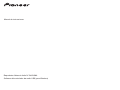 1
1
-
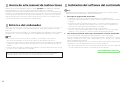 2
2
-
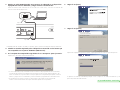 3
3
-
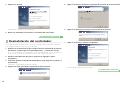 4
4
-
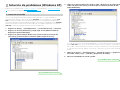 5
5
-
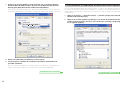 6
6
-
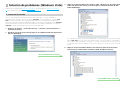 7
7
-
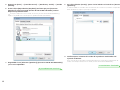 8
8
-
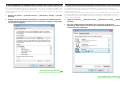 9
9
-
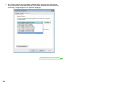 10
10
-
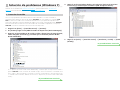 11
11
-
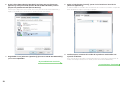 12
12
-
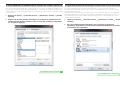 13
13
-
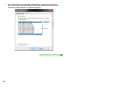 14
14
-
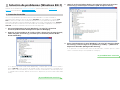 15
15
-
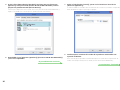 16
16
-
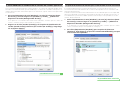 17
17
-
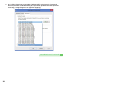 18
18
-
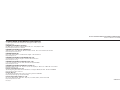 19
19
Pioneer N-50A Manual de usuario
- Tipo
- Manual de usuario
- Este manual también es adecuado para
Documentos relacionados
-
Pioneer N-70A Manual de usuario
-
Pioneer N-50 Manual de usuario
-
Pioneer N-70A Manual de usuario
-
Pioneer SC-LX88 Manual de usuario
-
Pioneer SC-LX79 Manual de usuario
-
Pioneer SC-LX89 Instrucciones de operación
-
Pioneer SC-LX88 Instrucciones de operación
-
Pioneer N-50A-K Manual de usuario
-
Pioneer VSX-924 Manual de usuario
-
Pioneer SC-LX58 Manual de usuario